Dolphin est l’un des nombreux émulateurs qui permet aux joueurs PC de jouer à des jeux en ligne avec une expérience améliorée. Il a une fonctionnalité comme la vue de jeu HD, la vitesse turbo, le réseau multijoueur, la compatibilité avec les contrôleurs PC, etc.
Récemment, de nombreux utilisateurs ont signalé une erreur de connexion au serveur Dolphin Traversal. Si vous rencontrez le même problème, vous devez suivre notre guide. Nous vous aiderons à vous familiariser avec le serveur de transfert et à corriger l’erreur de connexion que vous recevez.
Cet émulateur open source aide les utilisateurs de consoles de jeux vidéo Nintendo, principalement GameCube et Wii, à profiter des jeux avec des fonctionnalités supérieures. Il apporte la meilleure qualité audio et vidéo au jeu vidéo et permet aux utilisateurs de jouer en mode multijoueur, d’avoir une session en ligne avec leurs amis ou d’autres joueurs. Il prend en charge toutes les versions de Windows, les systèmes Mac, Linux et Android.
La connexion au serveur Dolphin Transversal est requise pour que l’émulateur Dolphin crée un code hôte. Le code est actif jusqu’à ce que l’hôte reste actif. Si le serveur tombe en panne, Dolphin ne peut pas créer de code hôte qui entraîne l’erreur de connexion au serveur de traversée Dolphin.
Les facteurs possibles responsables de ladite erreur comprennent :
- Version Dolphin obsolète,
- Logiciel de sécurité surprotecteur,
- Cache système,
- Bugs interférant avec le serveur,
- Problèmes avec les routeurs sans fil.
Maintenant que nous comprenons la nature du problème et les raisons possibles qui y conduisent, il est temps d’apprendre ses solutions de dépannage possibles. Ci-dessous, nous avons fourni les meilleurs correctifs possibles que vous devriez essayer de résoudre le problème :
Correctifs possibles pour l’erreur de connexion au serveur de traversée Dolphin
Correctif 1 : Utiliser la dernière version de Dolphin
Tout d’abord, vous devez vous assurer que vous utilisez la version correcte et mise à jour de Dolphin. Dans de nombreux cas, le problème est dû au fait que les utilisateurs utilisent des versions plus anciennes. Assurez-vous que votre version est nouvelle et assurez-vous également que vous avez la même version de Dolphin que vos amis car si vous avez des versions différentes, cela peut entraîner un problème de compatibilité et également une désynchronisation et éventuellement le problème de connexion au serveur transversal. Visitez la page de téléchargement officielle de Download Emulator et téléchargez la dernière version.
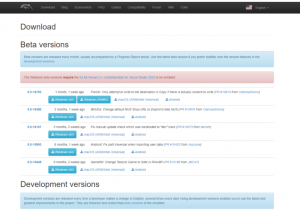
Correctif 2 : Désactivation temporaire de la solution antivirus
Le logiciel de sécurité exécuté sur les systèmes peut bloquer Dolphin ou interférer avec son fonctionnement. Il est donc important de s’assurer que le pare-feu exécuté sur votre système active le jeu sur votre PC. S’il bloque le jeu, vous devriez envisager de désactiver temporairement le logiciel pour résoudre le problème.
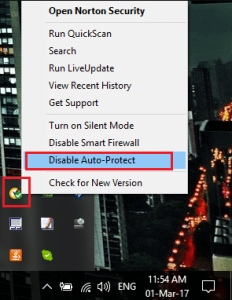
Correctif 3 : Utiliser un réseau privé virtuel
Si l’erreur de connexion au serveur Dolphin Traversal persiste, vous devez vérifier si votre fournisseur de services Internet bloque l’application sur votre système. Si c’est le cas, vous devez utiliser un VPN. Cela vous aidera avec des problèmes de connexion limités. Il est également utile en cas de congestion de votre réseau qui pourrait être une autre cause d’erreur de connexion transversale au serveur.
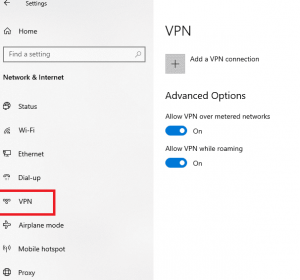
Correctif 4 : Effacer le cache DNS
Le cache système peut s’accumuler et causer des problèmes de connexion. Il existe de nombreux cas où le système de noms de domaine finit par vous poser des problèmes. Cela inclut la modification des adresses IP, le stockage des mauvais résultats et plus encore. Le vidage du DNS est donc un autre correctif que vous devez résoudre pour résoudre l’erreur de connexion au serveur de traversée Dolphin. Voici les étapes simples pour le faire :
- Tapez CMD dans la recherche Windows,
- Faites un clic droit sur Invite de commandes et sélectionnez Exécuter en tant qu’administrateur,
- Dans la ligne de commande, tapez ipconfig/flushdns et appuyez sur Entrée,
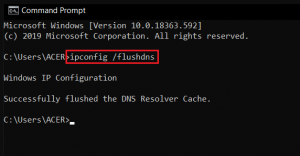
- Une fois cela fait, vérifiez si le cache DNS est vidé ou non. Pour cela, tapez ipconfig/ displaydns et appuyez sur Entrée.
Correctif 5 : transférer les ports requis
Si vous souhaitez vous connecter à vos amis pendant le jeu en ligne, vous devez transférer les ports correspondants sur la passerelle par défaut de votre navigateur Web. Cela est possible lors de l’hébergement d’une session NetPPlay. Même si vous êtes confronté à l’erreur de connexion transversale au serveur, vous pourrez utiliser la redirection de port. La redirection de port est également utile pour améliorer les performances du réseau et finalement corriger l’erreur :
- Accédez au site Web de Portforward et vérifiez les ports par défaut pour que votre jeu s’exécute,
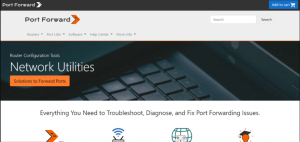
- Notez l’adresse IP, le nom d’utilisateur et le mot de passe de votre routeur,
- Tapez l’adresse IP sur votre navigateur,
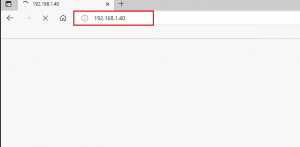
- Maintenant, connectez-vous avec votre nom d’utilisateur et votre mot de passe,
- Ensuite, recherchez Port Forwarding et activez,
- Tapez le numéro de port puis et remplissez les champs obligatoires,
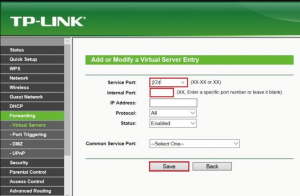
- Enfin, cliquez sur l’option Enregistrer pour que le port soit transféré avec succès,
- Vérifiez que l’erreur suivante de connexion au serveur de transfert est résolue.
Correctif 6: contactez le support de l’émulateur Dolphin
Si l’erreur de connexion au serveur Dolphin Traversal persiste, vous devez considérer que le problème réel vient du serveur et que vous ne pouvez rien faire d’autre qu’attendre que le serveur revienne sur la bonne voie. Vous pouvez également contacter l’équipe d’émulateurs Dolphin pour plus d’informations.
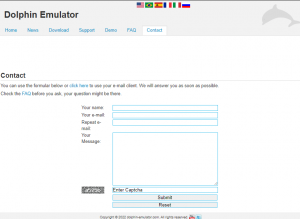
Conclusion
C’est tout! Nous terminons maintenant notre article sur la façon de corriger l’erreur de connexion au serveur de traversée Dolphin. J’espère que oui, ces correctifs vous seront utiles pour vous débarrasser du problème. Vous pouvez utiliser PC Repair Tool – un outil automatique pour vérifier les problèmes liés à Windows afin de fournir leur solution automatique.



